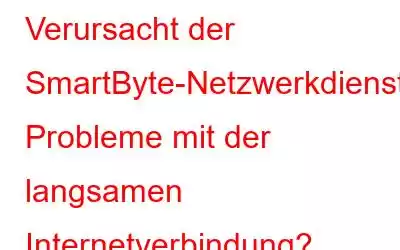ZUSAMMENFASSUNG: SmartByte Telemetry
- Wenn Sie einen Dell PC/Laptop besitzen und ständig Probleme mit der langsamen Internetgeschwindigkeit haben, ist der SmartByte Network Service die richtige Wahl beschuldigt.
- Während die SmartByte-Treiber und -Dienste für einige Besitzer von Dell-Computern hilfreich sein können, ziehen es die meisten Menschen vor, sie zu entfernen.
- In diesem Blogbeitrag konzentrieren wir uns darauf, was SmartByte ist Netzwerkdienst ist? Welche Dateien werden von Smartbyte installiert? Sollten Sie es deaktivieren? Wie entferne ich SmartByte Drivers And Services?
Von SmartByte Drivers And Services installierte Dateien:
- SmartByteNetworkService.exe
- Dell.Pla.Azure.MessageClient.dll (von DELL)
- SmartByteTelemetry.exe
- KillerNetworkServiceLib.dll
- KillerNetworkServicePS.dll SpeedTestDLL. dll
- RNService.dll
Da Sie nun mit den Grundlagen vertraut sind, schauen wir uns an, was SmartByte Telemetry ist und warum man eine Deinstallation in Betracht ziehen sollte.
Was ist SmartByte?
SmartByte ist eine Anwendung, die auf Dell-Computern/Laptops vorinstalliert ist. Das Tool ist so konzipiert, dass Sie beim Streamen von Videos, Filmen und anderen Dingen die maximale Signalstärke erreichen können. Das Dienstprogramm ist standardmäßig aktiviert und funktioniert sowohl mit Intel- als auch mit Realtek-Wireless-Chips, sodass Benutzer Streaming ohne Pufferung genießen können. Kurz gesagt: SmartByte ist dafür verantwortlich, kritischen Videoverkehr zu erkennen, zu analysieren und zu priorisieren, damit Sie ein nahtloses Streaming- und Seherlebnis haben.
Warum brauche ich ein SmartByte?
Das können wir Ich sage nichts darüber, ob die Funktion ein Vor- oder Nachteil ist. Denn SmartByte steigert zwar die Streaming-Geschwindigkeit für ein nahtloses Erlebnis, verlangsamt aber gleichzeitig die Systemleistung, was zu großen Problemen führen und die Produktivität beeinträchtigen kann.
Sollte ich deaktivieren SmartByte-Netzwerkdienst?
Nun, die Antwort hängt von der Erfahrung des Benutzers mit der SmartByte-Funktionalität ab. In einigen Foren wird empfohlen: „Man sollte SmartByte nicht deaktivieren oder entfernen“, während andere glauben, dass die Deinstallation die Gesamtsystemleistung verbessert. Auf der anderen Seite haben einige Personen berichtet, dass SmartByte.exe-Dienste und -Treiber potenzielle Viren und Malware-Bedrohungen für ihre Systeme darstellen. Es kann bestimmte Malware geben, die sich tarnt, auf Ihrem PC verbleibt und darüber hinaus großen Sicherheitsschaden auf Ihrem Dell-Computer/Laptop verursacht.
Solche böswillige Malware s-Programme können Ihre Browsereinstellungen durcheinander bringen und Sie unwissentlich auf Webseiten zum Ansehen von Werbung weiterleiten. Und nicht zu vergessen: Da SmartByte standardmäßig aktiviert ist, läuft es kontinuierlich im Hintergrund und verbraucht viele Festplatten- und CPU-Ressourcen. Im Gegenzug stoßen Benutzer auf häufige Probleme mit dem Einfrieren und sogar zufällige Systemabstürze.
Wie entferne ich die SmartByte-Anwendung auf meinem Dell-Laptop?
Das sind wir Teilen Sie uns drei Problemumgehungen mit, die dabei helfen, SmartByte in wenigen Schritten zu deinstallieren.
METHODE 1 – SmartByte-Treiber und -Dienste mit dem Task-Manager entfernen
Befolgen Sie die Anweisungen sorgfältig, um die SmartByte-Anwendung mit Task zu deaktivieren Manager unter Windows 10:
- Gehen Sie zum Suchmenü und suchen Sie nach „Task-Manager“.
- Scrollen Sie im Task-Manager-Fenster nach unten und suchen Sie den Eintrag „SmartByte-Treiber und -Dienste“.
- Klicken Sie mit der rechten Maustaste darauf und öffnen Sie den Dateispeicherort.
- Öffnen Sie die Datei und kehren Sie erneut zum Task-Manager-Fenster zurück.
- Klicken Sie mit der rechten Maustaste auf SmartByte und Wählen Sie die Option „Task beenden“.
- An diesem Punkt können Sie den SmartByte-Ordner normal löschen.
Da Sie nun die SmartByte-Funktionalität deaktiviert haben, Beobachten Sie eine spürbare Leistungssteigerung auf Ihrem Windows 10 Dell-Computer/Laptop. Auf diese Weise müssen Sie sich keine Gedanken über SmartByte Telemetry und die damit verbundenen Probleme machen!
METHODE 2 – SmartByte über die Systemsteuerung entfernen
Um eine SmartByte-Anwendung über die Systemsteuerung zu entfernen, müssen Sie nur Folgendes tun:
- Navigieren Sie zum Suchmenü und suchen Sie nach der Systemsteuerung.
- Klicken Sie im Fenster der Systemsteuerung auf Programme und Funktionen.
- Suchen Sie die SmartByte-Anwendung in der Liste der Programme und klicken Sie mit der rechten Maustaste darauf, um sie auszuwählen die Deinstallationsoption.
Das ist alles! Sie haben das SmartByte erfolgreich von Ihrem Dell Laptop/Computer entfernt. Wenn Sie weitere SmartByte-Dienste finden, wiederholen Sie den gleichen Vorgang!
METHODE 3 – SmartByte-Treiber aktualisieren
Oft können Sie die durch SmartByte verursachten Probleme leicht beheben, indem Sie es aktualisieren. Daher besprechen wir zwei Methoden zum Aktualisieren von SmartByte-Treibern auf Ihrem Dell-System: über die offizielle Website und die Verwendung eines speziellen Treiberaktualisierungstools.
LÖSUNG 1 – Beheben Sie SmartByte-Telemetrieprobleme über die offizielle Website- Navigieren Sie zur offiziellen Website, um die neuesten SmartByte-Treiber und -Dienste herunterzuladen.
- Speichern Sie es in einer fol der.
- Deinstallieren Sie die aktuelle SmartByte-App.
- Starten Sie Ihren Computer neu und laden Sie die neuesten SmartByte-Treiber herunter.
WORKAROUND 2 – Holen Sie sich Beseitigen Sie SmartByte-Telemetrieprobleme mit dem Driver Updater Tool
- Installieren und starten Sie Smart Driver Care.
- Klicken Sie auf die Schaltfläche „Scan jetzt starten“.
- Sobald die Liste der Treiber erscheint, die sofortige Aufmerksamkeit erfordern.
- Klicken Sie auf die Schaltfläche „Alle aktualisieren“.
(Mit der kostenlosen Treiber-Updater-Version können Sie nur zwei Treiber pro Tag aktualisieren!)
Durch die Aktualisierung von SmartByte Drivers müssen Sie sich nicht mehr um die Deinstallation von SmartByte auf Ihrem Windows-PC kümmern. Ich hoffe, dies hilft bei der Lösung häufiger Probleme im Zusammenhang mit der SmartByte-Telemetrie!
Was passiert, wenn Sie SmartByte entfernen?
Einige Benutzer haben von verbesserten Benutzererfahrungen berichtet, nachdem sie SmartByte von ihren Dell-Systemen entfernt haben. Sehen Sie sich die folgende Liste an, um die Vorteile der Deaktivierung des SmartByte-Telemetriedienstes zu erfahren:
- Viele schwerwiegende Probleme und Fehlfunktionen wurden behoben.
- Genießen Sie die verbesserte Pufferzeit beim Streamen von Videos.
- Ein neu installierter SmartByte-Prozess und -Dienst führte zu einer schnelleren Internetgeschwindigkeit.
- Mehrere Probleme mit FTP-Clients wurden behoben.
- Firewall-Probleme behoben.
Beeindruckend, oder? Dies waren einige der häufigsten Gründe, warum Sie sich über die Deaktivierung von SmartByte Telemetry auf Ihrem Windows-PC informieren sollten.
Zusammenfassung | Was ist SmartByte-Telemetrie und wie deinstalliert man SmartByte (2023)?Damit sind wir am Ende unseres Artikels über Was ist SmartByte-Telemetrie und wie deinstalliert man SmartByte angelangt. Ich hoffe, Sie fanden diesen Blog-Beitrag nützlich!
SmartByte klingt wie eine perfekte Freeware, die mit den neuesten Dell-Systemen geliefert wird, weist jedoch verschiedene Fehler und Probleme auf, die Benutzer dazu veranlassen, es von den Computern/Laptops zu entfernen. Wenn Sie die oben genannten Problemumgehungen befolgen, können Sie SmartByte problemlos vorübergehend und dauerhaft unter Windows 10 deaktivieren.
Wenn Sie jemand sind, der ebenfalls auf mehrere Probleme mit SmartByte gestoßen ist, teilen Sie uns bitte Ihre Erfahrungen mit im Kommentarbereich unten!
Häufig gestellte Fragen | Mehr über SmartByte Telemetry (2023)Q1. Was ist SmartByte-Telemetrie? Handelt es sich um einen Virus?
SmartByteTelemetry.exe ist eine legitime ausführbare Datei, die den reibungslosen Ablauf des SmartByte Telemetry-Prozesses unterstützt Dies ist mit den SmartByte-Treibern und -Diensten verbunden. Es wurde von Dell entworfen und entwickelt und sein Dateispeicherort ist: C: Program FilesRivet NetworksSmartByte
Nach Angaben des Unternehmens Dell handelt es sich nicht um einen Virus oder Malware, sondern um eine legitime ausführbare Datei, die möglicherweise mit einem Virus infiziert wird sich zu tarnen.
F2. Verursacht die SmartByte-Telemetriedatei eine hohe Festplattenauslastung?
Wenn sich ein Virus oder eine Malware-Infektion als legitim ausgibt, kann dies zu einer hohen CPU-Auslastung führen. Um zu überprüfen, ob SmartByte Telemetry viel mehr Ressourcen verbraucht, als es sollte, gehen Sie einfach zum Task-Manager, suchen Sie den SmartByte Telemetry-Prozess und überprüfen Sie den Prozentsatz der CPU-Auslastung.
F3. Was ist der SmartByte Analytics Service?
Der SmartByte Analytics Service wurde von Rivet Networks entwickelt und digital signiert und ist Teil des SmartByte Network Service, der mehr Bandbreite für das Streaming von Videos, Filmen und anderen Inhalten bietet. Der Dienst ist für die Erkennung, Analyse und Priorisierung wichtigen Videoverkehrs zuständig.
F4. Wie schalte ich SmartByte aus?
Befolgen Sie die unten aufgeführten Anweisungen, um SmartByte Telemetry zu deaktivieren:
SCHRITT 1 – Drücken Sie STRG + UMSCHALT + ESC-Taste insgesamt. Dadurch wird der Task-Manager auf Ihrem PC gestartet.
SCHRITT 2 – Navigieren Sie zur Registerkarte „Start“ und geben Sie „SmartByte Utility“ in das Suchfeld ein.
SCHRITT 3 – Sobald das entsprechende Ergebnis angezeigt wird, klicken Sie auf die Schaltfläche „Deaktivieren“, um SmartByte Telemetry erfolgreich zu deaktivieren.
F5. Verlangsamt SmartByte Computer?
SmartByte ändert Registrierungseinträge und kann eine beträchtliche Menge an Systemressourcen und Speicherplatz beanspruchen, was schließlich zu einer langsameren Computergeschwindigkeit und Gesamtleistung führen kann.
Folgen Sie uns auf Facebook und YouTube, um mehr über solche Tipps zur Fehlerbehebung zu erfahren. Tricks und Tech-Hacks!
VERWANDTE ARTIKEL: Wie lade ich Dell Wi-Fi-Treiber für Windows 10 und 7 herunter oder aktualisiere sie? Wie aktualisiere ich Dell D6000-Treiber unter Windows 10? Wie behebe ich, dass die kabellose Dell-Tastatur nicht funktioniert? Wie behebe ich, dass der Dell-Monitor nicht funktioniert?Lesen: 0